Как да стартирате SPSS Statistics

Научете как да започнете със SPSS Statistics и как да отворите набор от данни. Също така разберете каква е новата версия 27 и разгледайте накратко графичния интерфейс.
Може би сте използвали диалоговия прозорец Основно персонализиране на QuickBooks 2011, за да направите някои промени във външния вид на фактурата си. И не си останал доволен. Може би сте направили допълнителната миля и сте се замислили с диалоговия прозорец Допълнително персонализиране, за да направите допълнителни промени с вашите фактури на QuickBooks. И дори това не ви е направило щастлив.
Ако щракнете върху бутона Layout Designer, който е наличен както в диалоговите прозорци Основно персонализиране, така и в Допълнително персонализиране, QuickBooks показва прозореца на Layout Designer, който ви позволява да премествате информацията за фактурата в действителната отпечатана фактура.
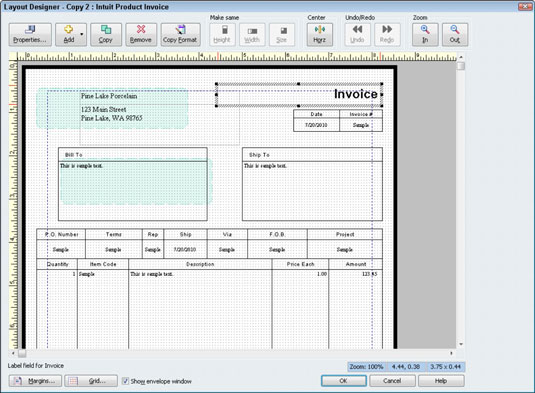
Ето някои от нещата, които може да искате да опитате:
Преместване и преоразмеряване на обекти: За да преместите част от формуляра, първо изберете бита, като щракнете върху него. След това използвайте клавишите със стрелки или плъзнете мишката, за да преместите избрания бит. Можете да преоразмерите избрания бит по подобен начин. Преоразмерете избрания обект, като плъзнете черните квадратчета (наречени манипулатори за преоразмеряване ), които показват, че обектът е избран.
Избиране на обекти: За да изберете множество обекти във фактурата, щракнете върху точка над най-горния ляв обект, който искате да изберете, и плъзнете мишката до точка, която е точно под най-долния десен обект, който искате да изберете. Докато плъзгате мишката от единия ъгъл до другия, QuickBooks рисува правоъгълник. Всеки обект, който е вътре в този правоъгълник, когато пуснете мишката, се избира.
Преоразмеряване на множество обекти: Можете да промените височината, ширината и размера на множество избрани обекта, като щракнете върху бутоните Направи същата ширина, Направи същата височина и Направи същия размер.
Промяна на ширината на колоните : Можете да промените ширината на колоните в областта на колоните на формуляра за фактура, като щракнете върху обекта Колона. След като направите това и QuickBooks избере областта на колоните, плъзнете разделителната линия на колоната наляво или надясно, за да преоразмерите колоната.
Позициониране на текст в полета: Ако щракнете върху обект на фактура и след това щракнете върху бутона Свойства, QuickBooks показва диалоговия прозорец Свойства. Диалоговият прозорец Свойства включва раздел Текст, който ви позволява да посочите как текстът трябва да се показва в областта на обекта на фактура.

Промяна на шрифтове: Можете да промените шрифта, използван за избрания обект, като щракнете върху бутона Свойства, щракнете върху раздела Текст на диалоговия прозорец Свойства и след това щракнете върху бутона Шрифт, който се появява в този раздел.
Коригиране на полета: Ако щракнете върху бутона Margins, QuickBooks показва диалоговия прозорец Margins, който включва текстово поле отгоре, отдолу, отляво и отдясно, което използвате, за да посочите маржа около фактурата.
Центрирайте избран обект върху формуляр за фактура, като щракнете върху бутона Център, за да активирате Дизайнера на оформление. Можете да щракнете върху бутоните Увеличаване и Намаляване, за да видите повече или по-малко подробности.
Научете как да започнете със SPSS Statistics и как да отворите набор от данни. Също така разберете каква е новата версия 27 и разгледайте накратко графичния интерфейс.
Slack е страхотен инструмент за сътрудничество. Готови ли сте да създадете потребителска група? Това ръководство ви превежда през процеса на тази функция за премиум план.
В QuickBooks 2010 използвате списък с доставчици, за да съхранявате записи за вашите доставчици. Списък с доставчици ви позволява да събирате и записвате информация, като адрес на доставчика, лицето за контакт и т.н. Можете да добавите доставчик към вашия списък с доставчици с няколко лесни стъпки.
QuickBooks 2010 улеснява счетоводителите да работят с файлове с клиентски данни. Можете да използвате функцията за копиране на счетоводителя в QuickBooks, за да изпратите просто по имейл (или охлюв) на вашия счетоводител копие на файла с данни на QuickBooks. Вие създавате копие на счетоводителя на файла с данни на QuickBooks, като използвате вашата версия на QuickBooks и истинския […]
За да въведете сметка, която получавате от доставчик, използвате транзакцията за сметка на QuickBook Online. QBO проследява сметката като дължима, която е задължение на вашия бизнес - пари, които дължите, но все още не сте платили. Повечето компании, които влизат в транзакции на сметки, правят това, защото получават достатъчен брой сметки и […]
QuickBooks Online и QuickBooks Online Accountant съдържат инструмент, наречен Client Collaborator, който можете да използвате, за да общувате с клиента си относно съществуващи транзакции. Client Collaborator е двупосочен инструмент; вие или вашият клиент можете да изпратите съобщение, а получателят на съобщението може да отговори. Мислете за клиентския сътрудник като начин за […]
Научете за Slack, който ви позволява да общувате и да си сътрудничите с колеги във и извън вашата организация.
Изчисляването на разходите, базирано на дейност (накратко ABC) може да е най-добрата нова счетоводна идея през последните три десетилетия. Подходът всъщност е наистина лесен, ако вече сте използвали QuickBooks. Накратко, всичко, което правите, за да внедрите проста ABC система в QuickBooks, е това, което правите в момента. С други думи, просто продължавайте да проследявате […]
QuickBooks предоставя повече от 100 финансови отчети и счетоводни отчети. Можете да стигнете до тези отчети, като отворите менюто Отчети. Менюто „Отчети“ подрежда отчетите в приблизително дузина категории, включително „Компани и финансови“, „Клиенти и вземания“, „Продажби“, „Работни места“ и „Време и пробег“. За изготвяне на почти всеки от отчетите, достъпни чрез Отчетите […]
QuickBooks ви позволява да отделяте по-малко време за счетоводство и повече време за вашия бизнес. С помощта на преки пътища ще се движите през счетоводството си още по-бързо и по-лесно.







